Como resolver o problema da Tarja amarela com a mensagem Obtenha o Office Original mesmo o Office estando ativado (2019, 2021 e 365)
Vídeo tutorial no final da página
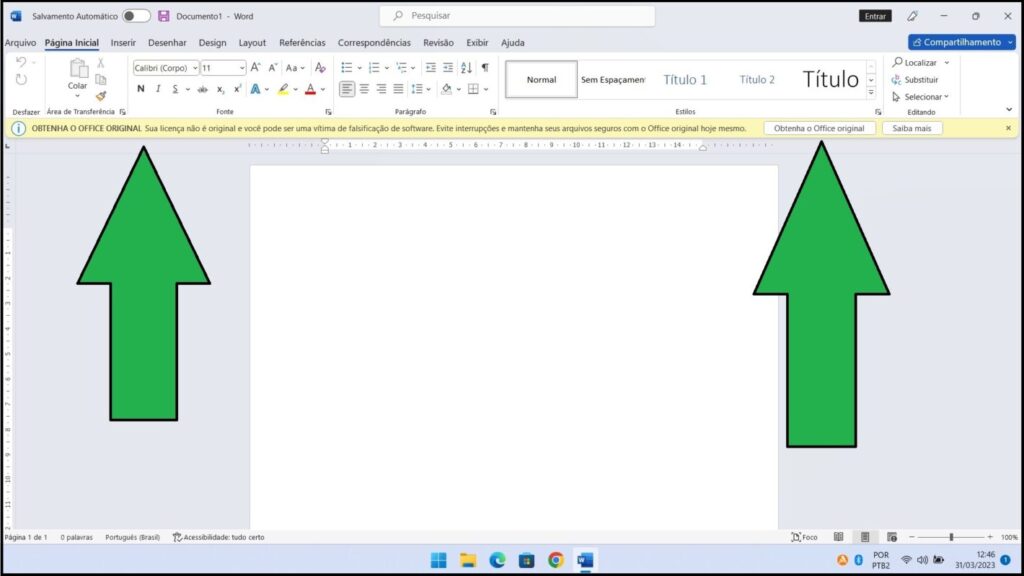
Na Janela do CMD como mostrado abaixo, Digitar dois comandos:
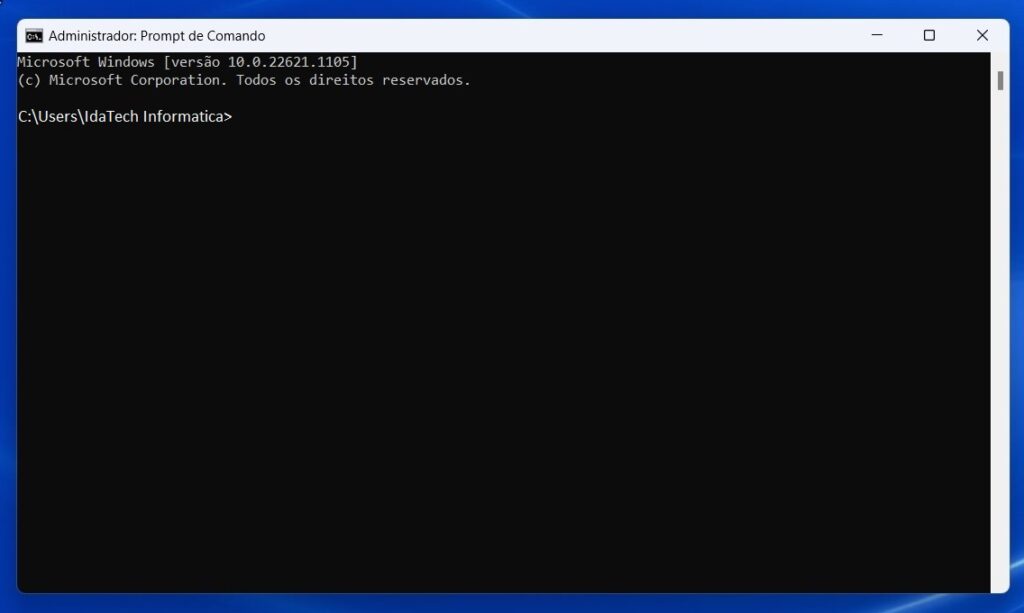
Primeiro comando:
cd “\Program Files\Common Files\microsoft shared\ClickToRun”
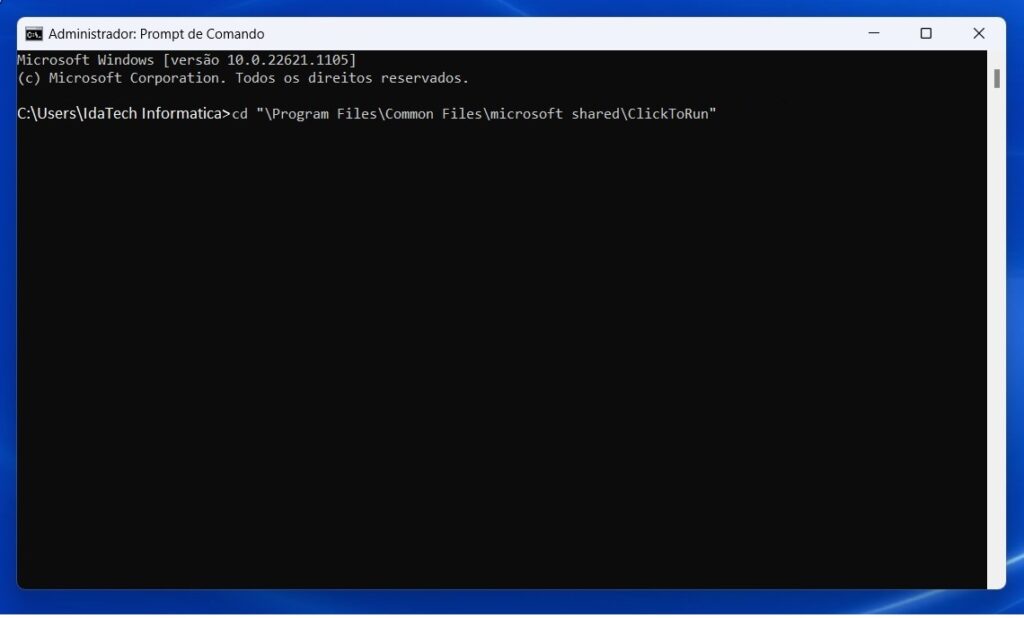
Agora você acessou a pasta do Programa
Agora vamos digitar o Segundo Comando:
OfficeC2rclient.exe /update user updatetoversion=16.0.13801.20266
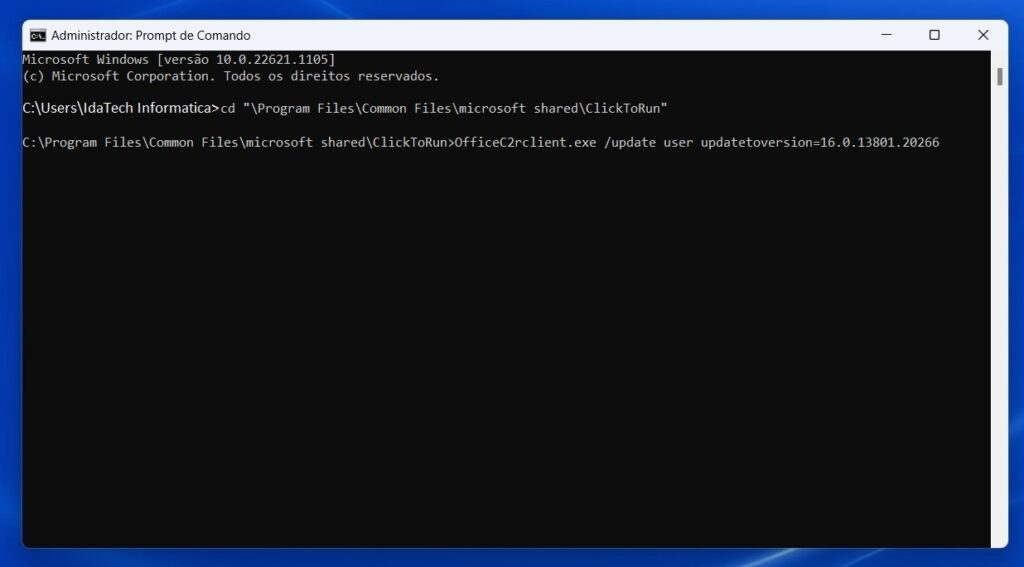
Agora vai abrir uma janela de Atualização do Office .
Observe se a Janela não aparecer ela pode estar minimizada na barra de tarefas
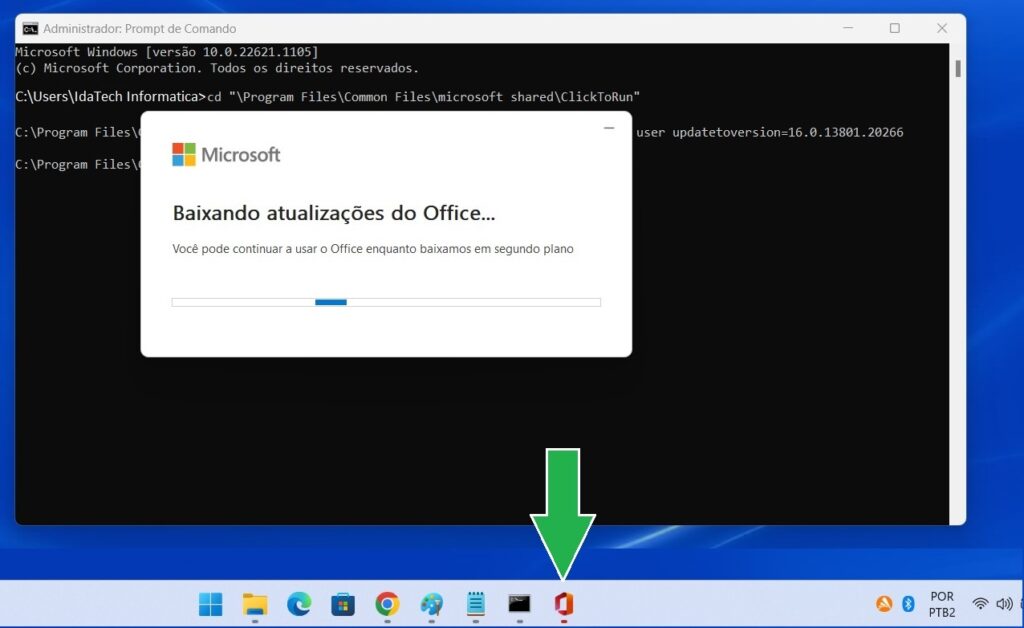
Após a conclusão da atualização aparecerá uma janela de confirmação

Agora é só fechar a Janela e Usar o seu Office sem nenhum aviso !
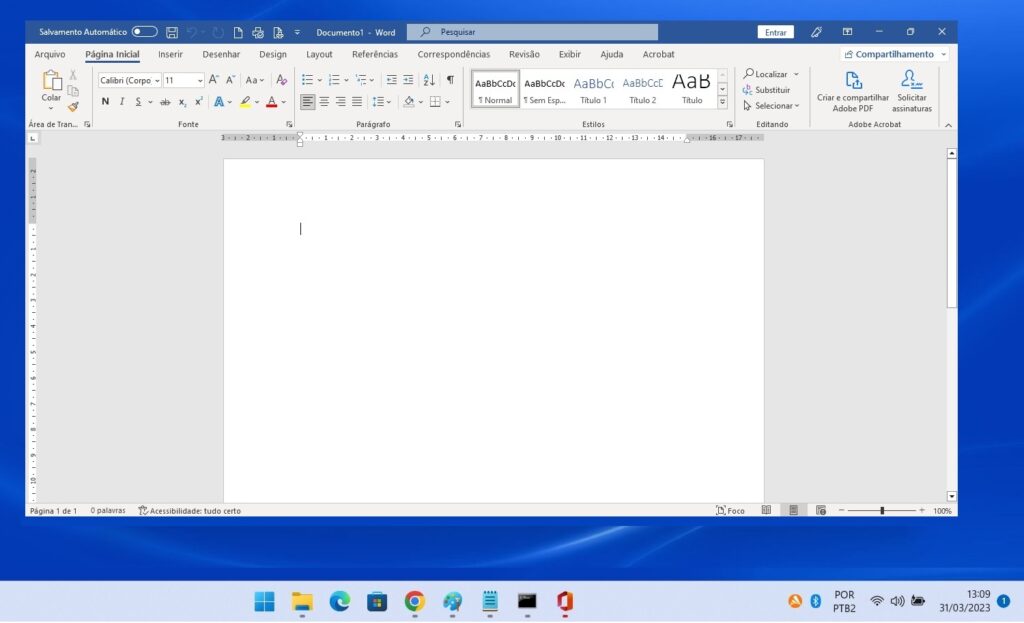



34 Comments
o meu deu mensagem de erro:
Algo deu errado
Ocorreu um problema ao baixar as atualizações do Microsoft 365 e do Office.
Verifique sua conexão de rede e tente novamente mais tarde.
Obtenha ajuda online
Código do erro:; 30204-28
Realmente não funciona… para mim dá o mesmo erro e não tem nenhuma atualização no Windows para ser feita
bom dia!
no meu caso o office não é original, posso fazer esse procedimento?
Não tem problema, da certo sim 👍
Olá André, tudo bem !
Na verdade o ideal é não atualizar o Windows após realizar a configuração do RDP, caso não esteja conseguindo e realmente precise do serviço, talvez tenha que formatar seu PC
Olá Evandro !
Confere se as atualizações do sistema estão desabilitadas, se sim, então habilita que vai dar certo !
No meu deu certo, porém depois de um ou dois dias a mensagem retorna
Depois de realizar o processo tem que ir em contas e tirar a opção de atualização, deixar sem atualizar
Até o presente momento, deus certo pra mim.
não deu certo
=/
Olá !
Uma observação: Esse procedimento, não serve para ativar o Office, é só para corrigir o erro citado acima
perfeito no meu funcionou perfeitamente agora é só esperar se a mensagem não volta a aparecer futuramente parabéns!
Que bom que deu certo !
Obrigado 🙏
Bom dia. No primeiro momento, essa alternativa dá certo. Porém, passados alguns dias a mensagem volta a aparecer.
Olá tudo bem !
Vou gravar um vídeo no YouTube mostrando como baixar e ativar de forma permanente. !
Fica atento em nosso canal
https://youtube.com/idatech-informatica
Alguns tentem a variação do último comando…
Officec2rclient.exe /update user updatetoversion=16.0.16626.20170
Perfeito. Simples. Rápido. Didático e sem firulas. Meus parabéns.
Resposta.: IdaTech Informática
Muito obrigado !
There’s an effortless beauty in the way you express complex ideas, making them feel as though they’ve always been obvious.
——————————————-
RESPONSE.:
Thank you very much !